Ondervragen
Probleem: Windows Store-fout 0x80D05001 oplossen?
Hallo, ik krijg de foutcode 0x80D05001 bij het downloaden en installeren van apps uit de Windows Store. Ik heb de update een paar maanden geleden geïnstalleerd, dus dit betekent dat ik niet de nieuwste apps kan hebben, maar nog belangrijker, de nieuwste Windows 10-updates en patches. Hierdoor kan ik mijn computer amper gebruiken. Kunt u alstublieft helpen?
Opgelost antwoord
Windows Store 0x80D05001-fout is een van de vele problemen die op gebruikersapparaten zijn verschenen na de specifieke Windows-update. Het kan worden opgelost met de nieuwste OS-update, maar niet alle problemen met Windows Store worden op die manier opgelost. Windows Store is de belangrijkste bron voor verschillende applicaties en is belangrijk voor elke Windows-gebruiker.
Als u vanwege de 0x80D05001-fout geen apps uit de Windows Store kunt downloaden en installeren, vindt u alle relevante informatie in dit bericht. We zullen binnenkort de bug introduceren en de oplossingen bieden die de meeste Windows 10-gebruikers hebben geholpen om de 0x80D05001-fout op te lossen.
Hoewel Microsoft continu werkt aan verbeteringen in de Windows Store, is er nog veel werk aan de winkel. Honderden Windows 10-gebruikers melden elke dag Windows Store-bugs en een van de nieuwste bugs is de fout 0x80D05001.[1] Hoewel het zich voordoet sinds de Windows 10-jubileumupdate,[2] dezelfde foutwaarde is overgenomen door Creators Update en de volgende builds.
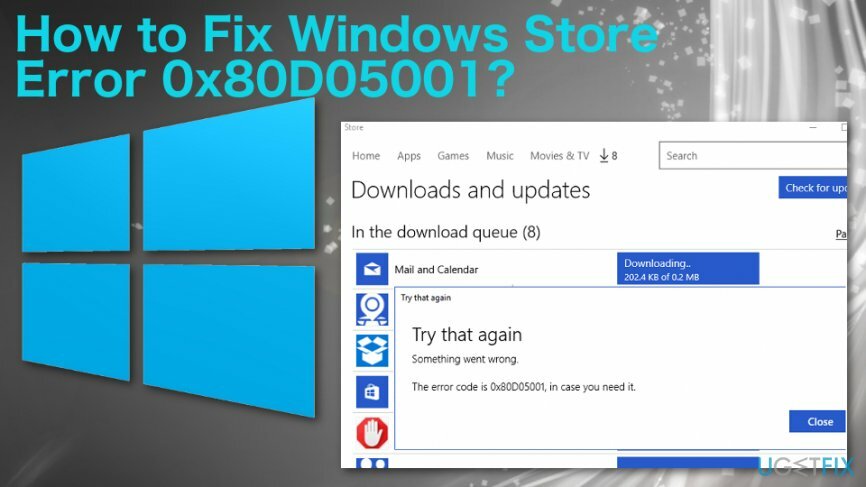
Net als andere Windows Store-fouten, verschijnt de 0x80D05001-fout wanneer de eigenaar van de pc probeert nieuwe applicaties te downloaden of te installeren. Het ergste van het probleem is dat het voorkomt dat mensen de nieuwste foutopsporingsupdates voor Windows downloaden[3] met behulp van de Windows Update-service. De overgrote meerderheid van de mensen die Microsoft over deze fout hebben geïnformeerd, zijn Windows Insiders. Niettemin kunnen ook niet-Insiders worden beïnvloed.
De Windows Store-fout 0x80D05001 oplossen
Om een beschadigd systeem te repareren, moet u de gelicentieerde versie van Reimage Reimage.
Problemen met Windows Store en de specifieke foutcode 0x80D05001 kunnen vaak worden veroorzaakt door Internet Security Suites of zelfs de Windows-updates. Hulpprogramma's van derden, malware en andere problemen met het Windows-besturingssysteem kunnen echter de oorzaak zijn van de fout in de Windows Store. U moet een bepaalde reparatie- of optimalisatietool gebruiken, zodat al deze problemen worden aangegeven of zelfs automatisch worden opgelost. Wij kunnen aanbieden ReimageMac-wasmachine X9 en om te beginnen met een volledige systeemscan voordat andere methoden en reparaties worden uitgevoerd.
Problemen oplossen om Windows Store-fout 0x80D05001 op te lossen
Om een beschadigd systeem te repareren, moet u de gelicentieerde versie van Reimage Reimage.
Het is niet aan te raden om te beginnen met het oplossen van de fout met behulp van de meest gecompliceerde methoden. Daarom raden we u aan deze eenvoudige oplossingen te proberen voordat u Windows Store opnieuw installeert:
Gebruik de probleemoplosser voor Windows Apps. Download de app van de officiële Microsoft-website en voer er een scan mee uit. Het zou de problemen met betrekking tot Windows-apps automatisch moeten detecteren en oplossen.
Voer Systeembestandscontrole uit. Klik hiervoor met de rechtermuisknop op Windows-toets en selecteer Opdrachtprompt (beheerder). Typ de sfc /scannow commando en druk op Binnenkomen om het uit te voeren.
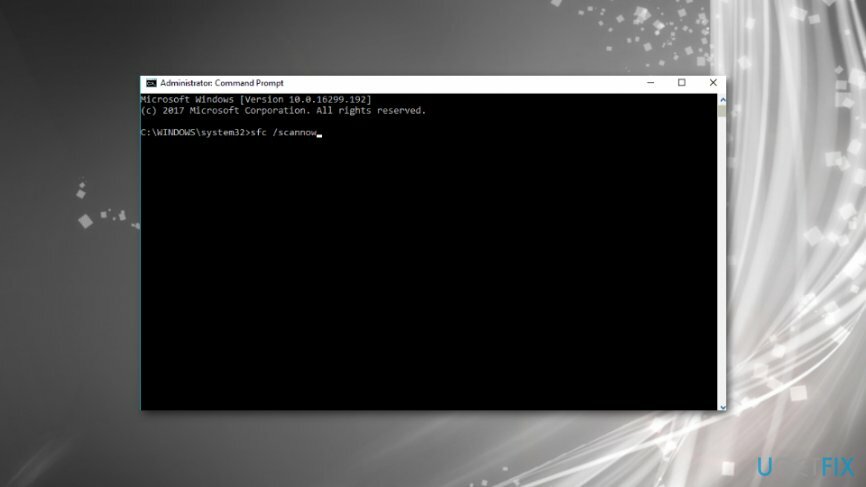
Windows Store resetten
Om een beschadigd systeem te repareren, moet u de gelicentieerde versie van Reimage Reimage.
- Ga naar zoeken.
- Type wsreset en open WSReset.exe.
- Voltooi het proces en herstarten de computer.
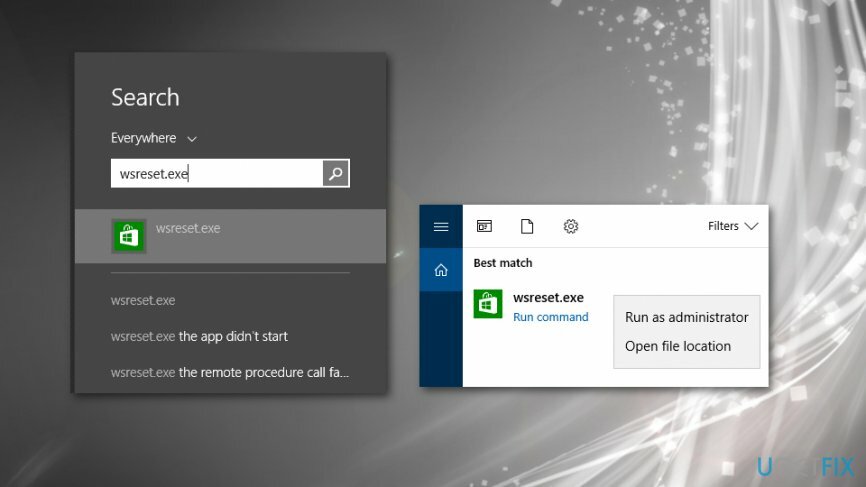
Beveiligingstools van derden uitschakelen
Om een beschadigd systeem te repareren, moet u de gelicentieerde versie van Reimage Reimage.
We raden aan om alle antivirussoftware, proxyserver, VPN-tools, firewall en andere tools die worden gebruikt voor het beschermen en optimaliseren van het systeem tijdelijk uit te schakelen.
Controleer de instellingen voor Datum, tijd en Tijdzone
Om een beschadigd systeem te repareren, moet u de gelicentieerde versie van Reimage Reimage.
- Type Datum en tijd in de zoekbalk.
- Klik Wijzig datum en tijd.
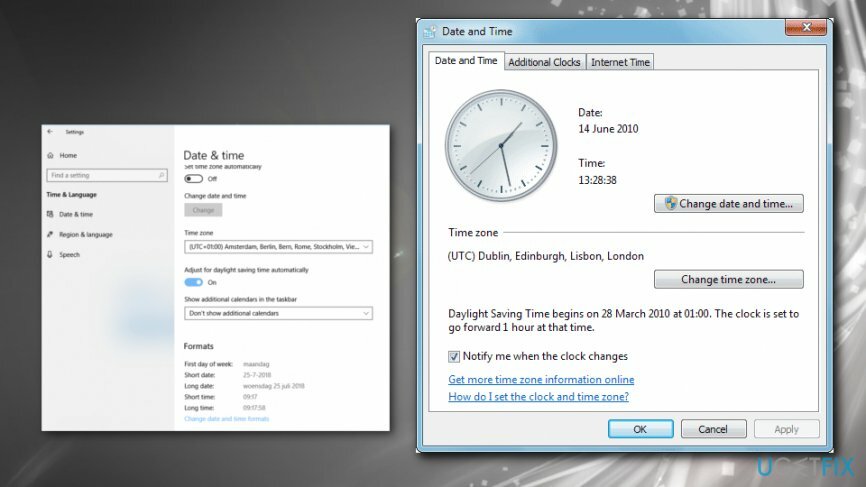
- Kiezen Van toepassing zijn en OK om de datum en tijd op te slaan.
Installeer Windows Store opnieuw met behulp van Windows PowerShell
Om een beschadigd systeem te repareren, moet u de gelicentieerde versie van Reimage Reimage.
Als geen van deze stappen heeft geholpen, probeer dan de Windows Store-app opnieuw te installeren. Aangezien het een van de vooraf geïnstalleerde standaard Windows 10-apps is, kunt u het niet verwijderen vanuit de applet Programma's en onderdelen. De enige manier om dit te doen is door een verhoogde Windows PowerShell te gebruiken:
- druk op Windows-toets + R tegelijkertijd en typ Power shell.
- Klik met de rechtermuisknop op het zoekresultaat en selecteer Als administrator uitvoeren.
- Type Get-Appxpakket –Allusers en druk op Binnenkomen.
- Zoek Windows Store-item en kopieer de PackageFullName met behulp van de Ctrl + C sneltoets.
- Kopieer en plak nu de Add-AppxPackage -register “C:\\Program Files\\WindowsApps\\” –DisableDevelopmentMode opdracht in het PowerShell-dialoogvenster
BELANGRIJK: vervang PackageFullName door de Windows Store-pakketnaam door op de sneltoets Ctrl + V te drukken. Trouwens, in plaats van C: typ de letter van de root driver van je systeem. - Dan heropenen PowerShell.
- Plakken Add-AppxPackage -register “C:\\Program Files\\WindowsApps\\”–Ontwikkelingsmodus uitschakelen commando en druk op Binnenkomen.
- Start ten slotte het systeem opnieuw op om de wijzigingen op te slaan.
Herstel uw fouten automatisch
Het ugetfix.com-team doet zijn best om gebruikers te helpen de beste oplossingen te vinden om hun fouten te elimineren. Als u niet wilt worstelen met handmatige reparatietechnieken, gebruik dan de automatische software. Alle aanbevolen producten zijn getest en goedgekeurd door onze professionals. Hulpprogramma's die u kunt gebruiken om uw fout op te lossen, worden hieronder vermeld:
Bieden
doe het nu!
Download FixGeluk
Garantie
doe het nu!
Download FixGeluk
Garantie
Als je je fout niet hebt opgelost met Reimage, neem dan contact op met ons ondersteuningsteam voor hulp. Laat ons alstublieft alle details weten waarvan u denkt dat we die moeten weten over uw probleem.
Dit gepatenteerde reparatieproces maakt gebruik van een database van 25 miljoen componenten die elk beschadigd of ontbrekend bestand op de computer van de gebruiker kunnen vervangen.
Om een beschadigd systeem te repareren, moet u de gelicentieerde versie van Reimage hulpprogramma voor het verwijderen van malware.

Om volledig anoniem te blijven en te voorkomen dat de ISP en de overheid tegen spionage op jou, je zou in dienst moeten nemen Privé internettoegang VPN. Hiermee kunt u verbinding maken met internet terwijl u volledig anoniem bent door alle informatie te coderen, trackers, advertenties en schadelijke inhoud te voorkomen. Het belangrijkste is dat u een einde maakt aan de illegale bewakingsactiviteiten die de NSA en andere overheidsinstellingen achter uw rug om uitvoeren.
Er kunnen zich op elk moment onvoorziene omstandigheden voordoen tijdens het gebruik van de computer: deze kan worden uitgeschakeld door een stroomstoring, a Blue Screen of Death (BSoD) kan optreden, of willekeurige Windows-updates kunnen de machine wanneer u een paar keer weggaat minuten. Als gevolg hiervan kunnen uw schoolwerk, belangrijke documenten en andere gegevens verloren gaan. Naar herstellen verloren bestanden, kunt u gebruiken Gegevensherstel Pro – het doorzoekt kopieën van bestanden die nog beschikbaar zijn op uw harde schijf en haalt ze snel op.